BOM Editor Leitfaden
Einführung
Dies ist das PCBA Visualizer Benutzerhandbuch für den BOM Editor. Es soll Ihnen helfen, dieses Online-Tool zu verwenden, um sicherzustellen, dass Ihre Bauteile korrekt identifiziert werden.
BOM Editor – Überprüfung der Teile
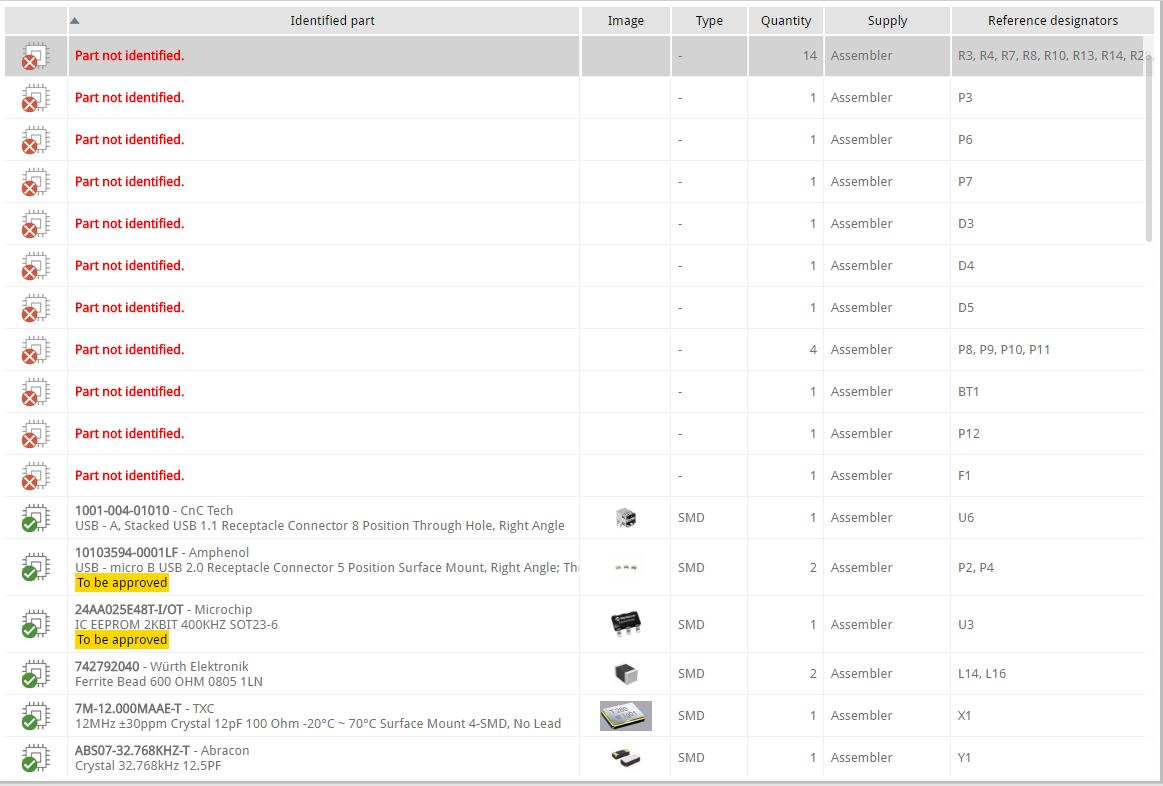
Teilestatus
Der Zweck des BOM-Tools ist es, jedes Teil in der Liste zu identifizieren und zu genehmigen.
Ein Teil kann den folgenden Status haben:
- Nicht identifiziert – Dem Teil wurde keine MPN zugewiesen. Bei der automatischen Suche konnte kein Teil ausgewählt werden. Entweder wurden keine passenden Teile gefunden oder es wurden mehrere passende Teile gefunden, aber es konnte keine Auswahl getroffen werden.
- Identifiziert, aber nicht freigegeben – Die automatische Suche konnte ein Teil auswählen, aber es gibt keine 100%ige Übereinstimmung zwischen den gegebenen Daten in der Stückliste und der ausgewählten MPN. Dies kann vorkommen, wenn die Übereinstimmung auf einer Teilebeschreibung und nicht auf einer MPN basiert.
- Identifiziert und genehmigt – Die automatische Suche konnte ein Teil auswählen und es besteht eine 100%ige Übereinstimmung zwischen den Daten in der Stückliste und der ausgewählten MPN. Alternativ kann es sich auch um ein zuvor nicht genehmigtes Teil handeln, das vom Bediener genehmigt wurde.
- Ignoriert – Diese Zeile in der Stückliste wird ignoriert, da sie nicht relevant ist.
Ein Statussymbol gibt zusätzliche Informationen über die Komponente:
 Dieses Teil ist identifiziert und hat einen verifizierten Fußabdruck in unserer Datenbank, der zur Überprüfung der Komponentenplatzierung auf der Registerkarte CPL verwendet werden kann.
Dieses Teil ist identifiziert und hat einen verifizierten Fußabdruck in unserer Datenbank, der zur Überprüfung der Komponentenplatzierung auf der Registerkarte CPL verwendet werden kann. Dieses Bauteil ist identifiziert, hat aber keinen verifizierten Footprint in unserer Datenbank, so dass keine vollständige Überprüfung der Bauteilplatzierung in der Registerkarte CPL durchgeführt werden kann.
Dieses Bauteil ist identifiziert, hat aber keinen verifizierten Footprint in unserer Datenbank, so dass keine vollständige Überprüfung der Bauteilplatzierung in der Registerkarte CPL durchgeführt werden kann. Das Teil ist nicht identifiziert.
Das Teil ist nicht identifiziert.
Filtern

In der oberen Leiste finden Sie eine Übersicht über die verschiedenen Teilestatus.
Sie können auf jeden der Links klicken, um festzulegen, wie die Bauteiltabelle gefiltert werden soll, damit Sie sich auf die zu erledigende Arbeit konzentrieren können.
Bemerkung: Ignorierte Zeilen werden nur angezeigt, wenn der Filter “Ignoriert” ausgewählt ist. Bei allen anderen Filtern werden sie ausgeblendet.
Identifizierter Teilbereich
Wenn Sie ein Teil aus der Tabelle auswählen, werden die Details auf der rechten Seite angezeigt.
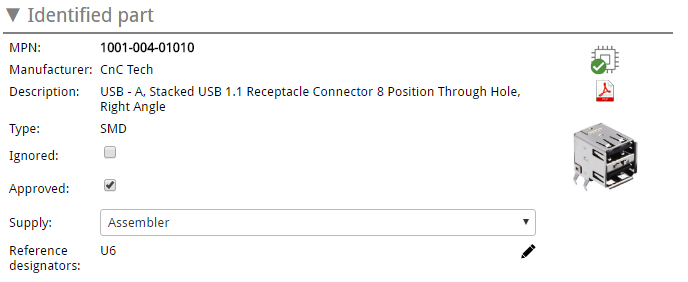
Für identifizierte Teile werden die folgenden Informationen angezeigt:
- MPN – Die Teilenummer des Herstellers des Teils
- Hersteller – Der Hersteller
- Beschreibung – Beschreibung des Teils
- Typ – Montageart des Teils, SMD oder TH
- Ignoriert – Aktivieren Sie dieses Kontrollkästchen, um die Zeile zu ignorieren. Diese Zeile wird ausgeblendet, es sei denn, der Filter “Ignoriert” ist aktiviert.
- Genehmigt – Markieren Sie diese Option, um ein nicht genehmigtes Teil zu genehmigen.
- Lieferant – Legt fest, welche Partei das Teil liefert. Mögliche Werte sind:
- Assembler – Das Teil wird vom Assembler bereitgestellt.
- Kunde – Das Teil wird vom Kunden geliefert. Dies ist nur unter besonderen Umständen zulässig.
- Nicht platzieren – Das Teil sollte nicht durch den Assembler platziert werden.
- Referenzbezeichner – Diese Liste enthält die Referenzbezeichner der Komponenten, die diese Teildefinition verwenden. Diese Liste kann im Referenzbezeichner-Editor durch Klicken auf das Bleistiftsymbol
 bearbeitet werden.
bearbeitet werden. - Status-Symbol
- Spezifikationsblatt – Klicken Sie auf das Datenblatt-Symbol
 , um das Spezifikationsblatt des identifizierten Teils zu öffnen.
, um das Spezifikationsblatt des identifizierten Teils zu öffnen. - Bild des Teils.
Abschnitt Stücklistendaten

In diesem Bereich werden die Informationen angezeigt, die aus der Stücklistendatei für das ausgewählte Teil importiert wurden. Diese Informationen können bei der Suche nach Teilen hilfreich sein.
Abschnitt Äquivalente Teile
In einigen Fällen können anstelle des ausgewählten Teils andere Teile von anderen Herstellern verwendet werden. Wir haben versucht, diese Informationen in unsere Datenbank aufzunehmen. Falls wir solche Teile für das ausgewählte Teil definiert haben, werden die Äquivalente in der Sektion “Äquivalente Teile” angezeigt. Dies kann helfen, ein Ersatzteil zu finden, falls das ausgewählte Teil entweder veraltet ist oder eine lange Lieferzeit hat.
Für passive Standardbauteile wie Widerstände und Transistoren haben wir auch generische Teile definiert. Diese Teile definieren die grundlegenden Eigenschaften und das Gehäuse des Bauteils. Die Auswahl eines solchen Teils in einer Stückliste zeigt an, dass es dem Monteur freisteht, das physische Teil zu wählen, das den Spezifikationen des generischen Teils entspricht.
Abschnitt “Vorgeschlagene Teile
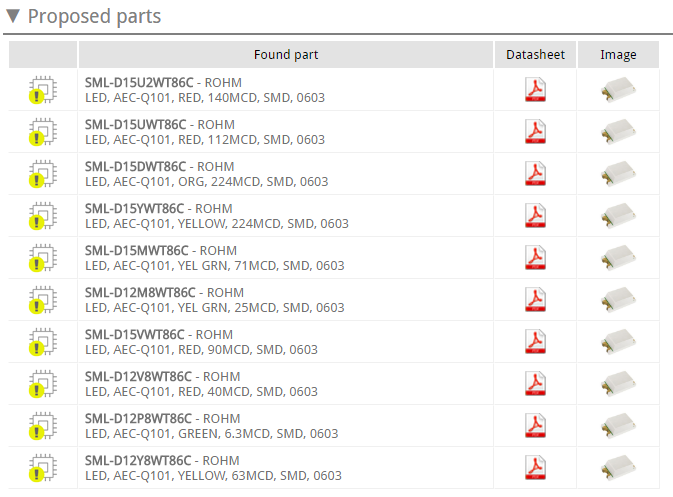
Für den Fall, dass Teile nicht identifiziert wurden, der Server aber mögliche Kandidaten gefunden hat, werden diese im Abschnitt Vorgeschlagene Teile angezeigt.
Klicken Sie auf das Symbol Datenblatt ![]() , um das Datenblatt zu öffnen.
, um das Datenblatt zu öffnen.
Doppelklicken Sie auf das Statussymbol, um dieses Teil als identifiziertes Teil auszuwählen.
Abschnitt “Suchen

Für den Fall, dass Teile nicht identifiziert werden oder das identifizierte Teil nicht korrekt ist, können Sie den Suchbereich nutzen, um Teile in unserer Datenbank und in verlinkten Lieferantendatenbanken zu suchen. Geben Sie Ihre Suchwerte in die Textfelder ein und klicken Sie auf Suchen, um die Ergebnisse anzuzeigen.
Klicken Sie auf das Datenblattsymbol ![]() , um das Datenblatt zu öffnen.
, um das Datenblatt zu öffnen.
Doppelklicken Sie auf das Statussymbol, um dieses Teil als das identifizierte Teil auszuwählen.
Referenzbezeichner-Editor
Falls die Referenzbezeichner nicht korrekt oder unvollständig sind, können Sie das Bleistiftsymbol ![]() neben dem Feld Referenzbezeichner im Abschnitt Identifiziertes Teil verwenden, um die Liste der Referenzbezeichner für das ausgewählte Teil zu bearbeiten.
neben dem Feld Referenzbezeichner im Abschnitt Identifiziertes Teil verwenden, um die Liste der Referenzbezeichner für das ausgewählte Teil zu bearbeiten.
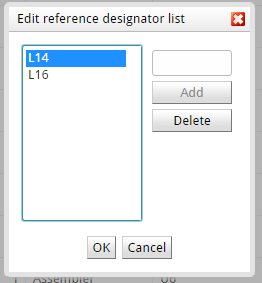
Wählen Sie einen Referenzbezeichner in der Liste aus und klicken Sie auf die Schaltfläche Löschen, um einen Wert aus der Liste zu entfernen.
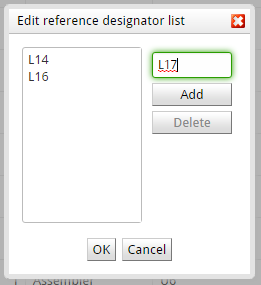
Geben Sie einen Referenzbezeichner in das Textfeld ein und klicken Sie auf die Schaltfläche Hinzufügen, um der Liste einen Wert hinzuzufügen.
Klicken Sie auf OK, um die Änderungen zu übernehmen. Falls ein Referenzbezeichner hinzugefügt wird, der bereits existiert, wird eine Fehlermeldung ausgegeben. Entfernen Sie ihn zunächst aus dem Teil, in dem er definiert ist, bevor Sie ihn einem anderen Teil hinzufügen können.
Teil hinzufügen

Falls die importierte Stücklistenliste unvollständig ist, können Sie der Liste manuell Teile hinzufügen. Klicken Sie auf die Schaltfläche Teil hinzufügen, um ein nicht identifiziertes Teil zur Liste hinzuzufügen.
Dann können Sie die Suchfunktion verwenden, um das Teil zu definieren und den Referenzbezeichner-Editor, um die Referenzbezeichner der Komponente zu definieren.
